Disabilita Questa app impedisce il messaggio di arresto in Windows 11/10
Quando hai aperto programmi in esecuzione e fai clic su Spegni(Shutdown) o Riavvia(Restart) , vedrai una schermata con il messaggio Closing apps and shutting down/restarting, This app is preventing shutdown/restart . Il messaggio esatto leggerà qualcosa del genere-
Closing apps and shutting down/restarting
To go back and save your work, click Cancel and finish what you need to.
This app is preventing shutdown.
Le opzioni sono Spegni comunque(Shut down anyway) e Annulla.(Cancel.)
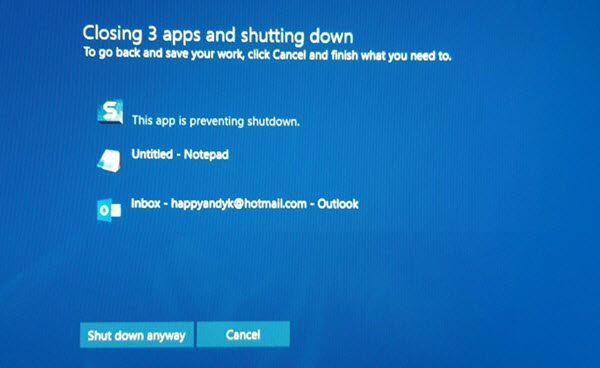
Ecco come disabilitare questo messaggio di arresto e spegnere immediatamente il computer Windows senza visualizzare questo messaggio.(Windows)
Questa app impedisce l'arresto
Questa schermata appare solo in un momento particolare. Supponiamo che tu stia lavorando sull'app Paint e che tu abbia aperto un'immagine con Paint . Ora il tuo sistema vuole che tu salvi l'immagine se hai apportato modifiche. Nel caso, non hai salvato l'immagine e hai provato a spegnere il PC senza nemmeno chiudere Paint ; apparirà questo messaggio di avviso.
La stessa cosa può succedere con qualsiasi altra app ogni volta che hai bisogno di salvare qualcosa, ma non l'hai fatto. Può succedere con Blocco note(Notepad) , Photoshop o qualsiasi altro programma.
Questa schermata di avviso viene visualizzata perché il tuo sistema ti chiede di salvare la modifica che hai apportato nel tuo file e non hai chiuso l'app aperta. Windows non chiude automaticamente tutte le app aperte, per impostazione predefinita.
Quello che puoi fare è:
- Fare comunque clic su Spegnimento
- Fare clic(Click) su Annulla(Cancel) e quindi chiudere manualmente le app specificate
- Utilizza(Make) il Task Manager per terminare i processi.
Se necessario, puoi aprire Event Logs > Windows Logs > Application > Application Eventi dell'applicazione. Ora nella scheda Generale(General) , cerca La seguente applicazione ha tentato di porre il veto all'arresto(The following application attempted to veto the shutdown) . Vedrai le app che hanno interrotto l'arresto.
Disabilita Questa app impedisce il messaggio di avviso di arresto utilizzando l' editor del registro(Registry Editor)
È possibile ignorare questo messaggio di avviso utilizzando l' editor del Registro di sistema(Registry Editor) . Come accennato in precedenza, è necessario creare una chiave nell'Editor del Registro di sistema(Registry Editor) . Tuttavia, prima di iniziare, dovresti creare un backup dei file di registro(create a backup of Registry files) o creare un punto di ripristino del sistema .
Successivamente, apri l' Editor del Registro(Registry Editor) di sistema . Per questo, premi Win + R , digita regedit e premi il pulsante Invio.
Ora vai a questo percorso:
Computer\HKEY_USERS\.DEFAULT\Control Panel\Desktop
Dopo aver selezionato Desktop , fare clic con il pulsante destro del mouse sul lato destro > New > String Value .
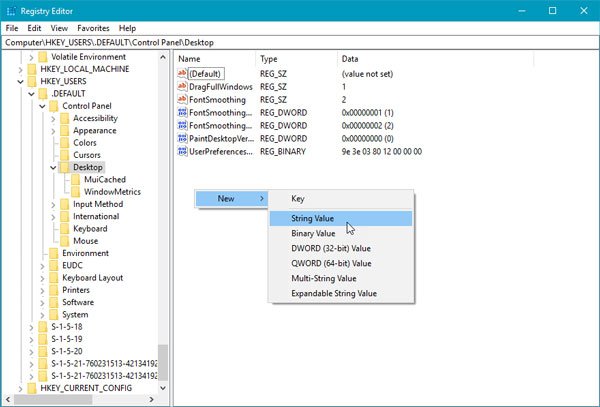
Crea un valore stringa e denominalo come AutoEndTasks . Ora fai doppio clic su questo e imposta il valore su 1 .

Questo valore di stringa chiuderà automaticamente tutte le app aperte quando proverai a spegnere o riavviare il sistema e non vedrai alcun messaggio di spegnimento.
Potresti anche:(You could also:)
Passare alla seguente chiave:
HKEY_LOCAL_MACHINE/SYSTEM/CurrentControlSet/Control
Fare clic sulla cartella "Controllo".
Seleziona " WaitToKillServiceTimeout ". Fare clic con il tasto destro su di esso e selezionare Modifica(Modify) . Il valore predefinito è 20000. Impostandolo su un valore di 4 cifre inferiore, (diciamo 5000), il tuo PC si spegnerà più velocemente, ma potresti finire per perdere dati, quindi usa questa modifica con giudizio. Ricorda(Remember) , Windows non riconosce in nessun caso un numero a 3 cifre qui.
Puoi anche utilizzare il nostro Ultimate Windows Tweaker per modificare facilmente questa impostazione.
Hope this helps!
SUGGERIMENTO(TIP) : puoi anche impedire a Windows di aprire i programmi dopo un riavvio(stop Windows from opening programs after a restart) .
Related posts
Come controllare lo Shutdown and Startup Log in Windows 10
Come trovare la causa di uno Unexpected Shutdown su Windows 10
Come forzare una chiusura completa di Windows 10 per reintilizzarlo
Schedule Shutdown or Restarts Usando Task Scheduler in Windows 11/10
Keyboard scorciatoie per chiudere o Lock Windows 10 Computer
Come disinstallare o reinstallare Notepad in Windows 10
Come utilizzare gli strumenti incorporati Charmap and Eudcedit di Windows 10
Cos'è uno PPS file? Come convertire PPS su PDF in Windows 11/10?
Come modificare il predefinito Webcam nel computer Windows 10
Best Laptop Battery Test software & Diagnostic tools per Windows 10
Come mappare uno Network Drive o aggiungere uno FTP Drive in Windows 11/10
Dispositivo HDMI playback non mostrabile in Windows 10
CPU non è in esecuzione a pieno speed or capacity in Windows 11/10
Cos'è uno PLS file? Come creare uno PLS file in Windows 11/10?
Come scambiare i dischi rigidi in Windows 10 con Hot Swap
Come utilizzare Alarms and Clocks app di Windows 10
Come aprire System Properties in Windows 10 Control Panel
Correggi il ritardo del suono Bluetooth in Windows 10
Come aggiungere Group Policy Editor a Windows 10 Home Edition
Set or Change Default Media Player in Windows 11/10
